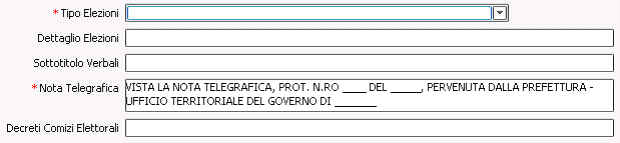Differenze tra le versioni di "Revisione Dinamica Straordinaria"
imported>Ftortiniold m |
imported>Ftortiniold m |
||
| Riga 27: | Riga 27: | ||
[[Immagine:Elimina.jpg]] Questo pulsante serve per eliminare il comune selezionato; | [[Immagine:Elimina.jpg]]: Questo pulsante serve per eliminare il comune selezionato; | ||
[[Immagine:Croce.jpg]] Questo pulsante serve per eliminare tutti i comuni | [[Immagine:Croce.jpg]]: Questo pulsante serve per eliminare tutti i comuni; | ||
[[Immagine:Eleselezione.jpg]]: e’ possibile lasciare a video un comune ma non considerarlo nella revisione togliendo la spunta. | |||
[[Immagine:Elestr3.jpg]] | |||
====='''Parziale, non coinvolto nelle elezioni, senza selezione dei comuni coinvolti'''===== | |||
Il programma funziona in pratica come una revisione normale e coinvolge tutti i comuni. | |||
===='''Data Elezioni'''==== | |||
[[Immagine:Elestr4.jpg]] | |||
Inserire la data dell’elezione e la data dell’eventuale ballottaggio con indicate per i vari giorni le ore di apertura e chiusura delle votazioni. | |||
===='''Tipo Elezioni'''==== | |||
[[Immagine:Elestr5.jpg]] | |||
* Tipo Elezioni: indicare il tipo di elezione (Amministrative, Politiche....) | |||
* Dettaglio Elezioni: | |||
* Sottotitolo Verbali: | |||
* Nota Telegrafica: | |||
* Decreti comizi elettorali: | |||
[[Immagine:Salva.jpg]]: Pulsante per salvare i dati delle elezioni. | |||
[[Immagine:Elimina.jpg]]: Pulsante per eliminare i dati delle elezioni | |||
Versione delle 11:09, 18 mar 2008
Apertura Revisione
Scegliere il corpo elettorale tra la lista ordinaria e le 5 liste aggiunte (Aosta, Bolzano, Trento e le due liste degli stranieri). A questo punto il programma controlla che non ci sia già una revisione dinamica sul corpo elettorale scelto.
![]() Viene aperta la revisione e compare la maschera di inserimento dei dati delle elezioni:
Viene aperta la revisione e compare la maschera di inserimento dei dati delle elezioni:
Dati Elezioni
Tipo Revisione
L’utente può scegliere tra:
Totale, con elezioni nel comune
Il programma funziona in pratica come una revisione normale e coinvolge tutti i comuni.
Totale, con elezioni nel comune
Compare questa maschera di scelta dei comuni coinvolti nella revisione. E’ possibile considerare:
- Una regione: richiamo il nome di una regione e nella tabella di destra compaiono tutti i comuni facenti parte di quella regione;
- Una provincia: richiamo il nome di una provincia e nella tabella di destra compaiono tutti i comuni facenti parte di quella provincia;
![]() : Questo pulsante serve per eliminare il comune selezionato;
: Questo pulsante serve per eliminare il comune selezionato;
![]() : Questo pulsante serve per eliminare tutti i comuni;
: Questo pulsante serve per eliminare tutti i comuni;
![]() : e’ possibile lasciare a video un comune ma non considerarlo nella revisione togliendo la spunta.
: e’ possibile lasciare a video un comune ma non considerarlo nella revisione togliendo la spunta.
Parziale, non coinvolto nelle elezioni, senza selezione dei comuni coinvolti
Il programma funziona in pratica come una revisione normale e coinvolge tutti i comuni.
Data Elezioni
Inserire la data dell’elezione e la data dell’eventuale ballottaggio con indicate per i vari giorni le ore di apertura e chiusura delle votazioni.
Tipo Elezioni
- Tipo Elezioni: indicare il tipo di elezione (Amministrative, Politiche....)
- Dettaglio Elezioni:
- Sottotitolo Verbali:
- Nota Telegrafica:
- Decreti comizi elettorali:
![]() : Pulsante per salvare i dati delle elezioni.
: Pulsante per salvare i dati delle elezioni.
![]() : Pulsante per eliminare i dati delle elezioni
: Pulsante per eliminare i dati delle elezioni
Prima Tornata
Apertura Tornata
Per aprire la prima tornata premere il tasto ![]()
Variazioni Automatiche
Nella maschera delle variazioni automatiche vengono proposti tutti i movimenti che potrebbero far parte della revisione, con selezionati quelli di pertinenza della prima tornata e con possibilità di modificarne i default. I movimenti proposti in automatico sono i seguenti: